
AviUtlで画像が見切れてしまう原因と3つの対処法を解説
AviUtlで大きな画像を読み込むと、拡大率を縮小しても見切れて表示されてしまうことがあります。
また、読み込んだ画像をドラッグで動かすと、画像がズレたような変な動きをし、全体が読み込まれないことがあります。
このページでは、そのような画像が切れてしまう原因と対処法を3つ解説しています。
AviUtlで画像が見切れてしまう原因

AviUtlではで読み込める画像サイズが設定されています。
この数値より大きな画像を読み込もうとすると、四隅が切れてしまう仕様です。


設定ダイアログで拡大率をどんなに小さくしても切れた状態のまま…。

ちなみに、画像のサイズはファイルを右クリックの詳細タブから確認することができます。
というわけで、どうすればいいかというと要はAviUtl画像サイズ ≧ 実際の画像サイズにすればいいわけです。
AviUtlで大きな画像を見切れないようにする方法
画像が見切れてしまう原因が分かったところで、続いてはどうしたら全体を読み込んでくれるのか。
その対処法になります。
対処法その1:システムの設定の画像サイズを変更する
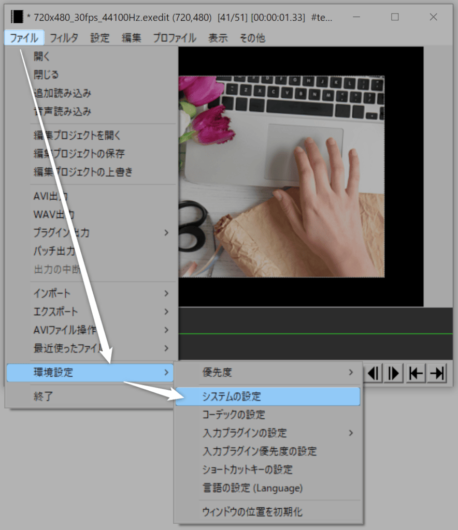
AviUtl上部メニューバーのをクリック。
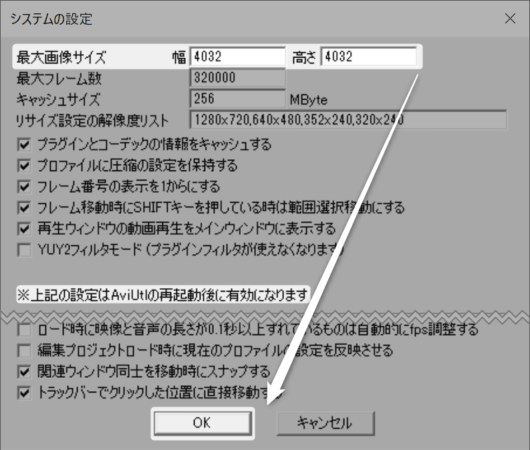
最大画像サイズを変更します。
2023年5月現在、私が使用しているiPhone SE(第2世代)の写真サイズは4032×3024ピクセル。
スマホだと縦に撮ることも多いので両方とも4032にしておくといいかもしれません。
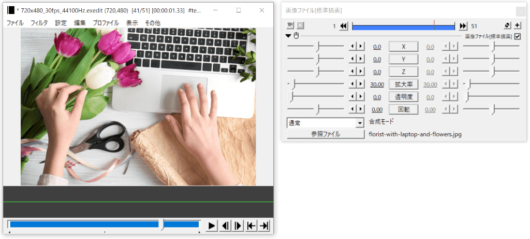
OKでウィンドウを閉じたら、AviUtlを再起動することで設定が反映されます。
[参考]
対処法その2:画像そのものを小さくリサイズする
画像そのものを小さくリサイズすることでも、見切れるのを防ぐことが出来ます。
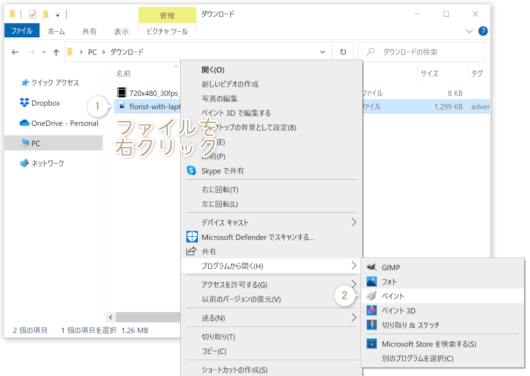
画像ファイルを右クリックをクリック。
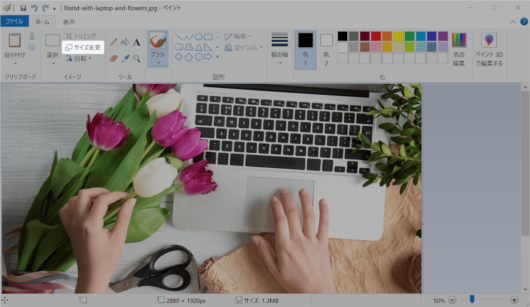
イメージカテゴリの中のサイズ変更をクリック。
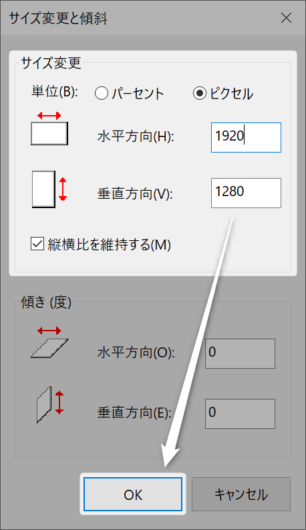
パーセント指定/ピクセル指定でサイズの変更が可能です。
縦横比維持はチェック入れたままでお願いします。

リサイズして画像を上書き保存したら、AviUtlに戻って画像オブジェクトをクリックしてからキーボードのF5を押すとリサイズされた画像が反映されます。
ちなみに、ペイントで1つ1つリサイズするのが大変だと感じる方は、ウェブ上の画像リサイズ変更ツールがおすすめ。複数枚一括でリサイズできます。無料です。
対処法その3:スクリプト「ImageLoader_M」を活用する
システムの設定や画像の大きさを変えたくない場合は「ImageLoader_M」というスクリプトを活用します。
ダウンロードしたファイルを展開して
- ImageLoader_M.dll
- ImageLoader_M.obj
の2つをAviUtlフォルダscriptフォルダに入れます。

AviUtlを開いていたら一旦閉じて再起動し、カスタムオブジェクトを追加してImageLoader_Mを選択。
参照ボタンから画像を指定すればOKです。
カスタムオブジェクトですが、画像オブジェクト同様に様々なフィルタ効果がかけられます。
その他、AviUtlでよくある質問はこちら。

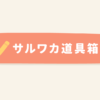










 プレ花嫁は全員「ウェディング初体験フェス」に行くべき! 特典・メリット・デメリットを詳しく紹介!
プレ花嫁は全員「ウェディング初体験フェス」に行くべき! 特典・メリット・デメリットを詳しく紹介! 結婚式場を即決して後悔しているあなたへ…まだ間に合う! 幸せな式を挙げるために出来ること
結婚式場を即決して後悔しているあなたへ…まだ間に合う! 幸せな式を挙げるために出来ること 結婚式の後悔ポイントランキング! 卒花のリアルな体験談をブログで紹介
結婚式の後悔ポイントランキング! 卒花のリアルな体験談をブログで紹介
ディスカッション
コメント一覧
まだ、コメントがありません